Google Pixel 7 の音声入力用にワイヤレスマイクを購入したので、開封してレビューをしていきたいと思います。
>> 「Google Pixel 7 ワイヤレスマイク」をAmazonで検索
ycabeself
¥1,500 (2023/07/23 10:27時点 | Amazon調べ)
目次
開封して内容物をチェック
マイク本体、レシーバー、充電ケーブル、ポーチ、取扱説明書が同梱されています。
マイク本体は付属のケーブルで充電します。取扱説明書には書かれていませんでしたが、Amazon には、充電時間は2時間と書いてありました。
使い方を確認
Google Pixel 7 の写真アプリ(動画モード)で使い方を確認しておきます。
使い方はとても簡単。
Pixel 7にレシーバーを差し込み、使用するアプリを起動。今回は写真アプリ(動画モード)
続けて、マイク本体の電源ボタンを長押しして電源を入れます。電源が入ると LED が緑色に点灯するので、そのタイミングで手を離せば OKです。
設定を開いて[有線マイク]を選択。これでワイヤレスマイクが利用できるようになります。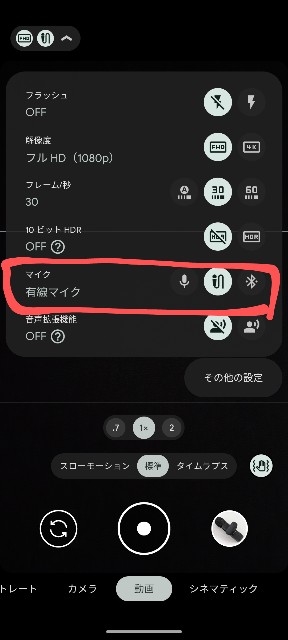
後は録画ボタンを押すだけです。
ワイヤレスマイクで音声入力する方法
今回購入したワイヤレスマイクで音声入力する方法もメモしておきます。
手順は動画を撮る時とほぼ同じです。
- レシーバーをピクセル7に差し込む
- ワイヤレスマイクの電源を入れる
- マイクボタンをタップして、音声入力を開始

これで、ワイヤレスマイクから音声入力ができるようになります。
>> 「Google Pixel 7 ワイヤレスマイク」をAmazonで検索
ycabeself
¥1,500 (2023/07/23 10:27時点 | Amazon調べ)


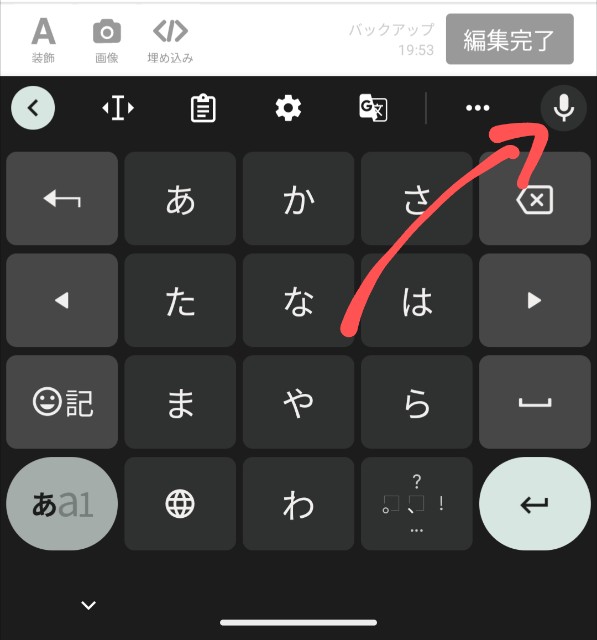









コメント